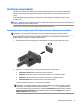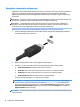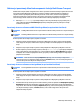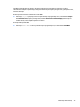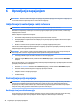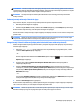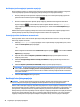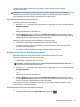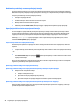User Guide - Windows 10
NAPOMENA: Ako se ovaj dijaloški okvir ne pojavi, provjerite da je svaki uređaj za prikaz priključen u
odgovarajući priključak na razvodniku. Za više informacija otkucajte control panel (upravljačka
ploča) u okviru za pretraživanje na programskoj traci, odaberite Control Panel (Upravljačka ploča),
odaberite Appearance and Personalization (Izgled i personalizacija). Pod stavkom Display (Ekran)
odaberite Adjust resolution (Podesi rezoluciju).
Povezivanje ekrana na računare sa Intel grakom (sa ugrađenim čvorištem)
Sa vašim unutrašnjim čvorištem i Intel gračkim kontrolorom možete povezati do 3 uređaja za prikaz u
sljedećim konguracijama:
●
Dva DP monitora 1920 x 1200 DP povezana na računar + jedan VGA monitor 1920 x 1200 VGA povezan
na opcionalnu priključnu stanicu
●
Jedan DP monitor 2560 x 1600 DP povezan na računar + jedan VGA monitor 1920 x 1200 povezan na
opcionalnu priključnu stanicu
Da biste podesili više uređaja za prikaz, slijedite ove korake:
1. Priključite svoje vanjske uređaje za prikaz na VGA priključke ili na DisplayPort priključke (DP) na računaru
ili na priključnoj stanici.
2. Kada Windows otkrije monitor povezan sa DP čvorištem, prikaže se dijaloški okvir DisplayPort Topology
Notication (Obavještenje o DisplayPort topologiji). Kliknite na odgovarajuće opcije da kongurišete
svoje ekrane. Izbor više ekrana uključuje Duplicate (Dupliciraj), čime se sadržaj vašeg ekrana prenosi na
sve uključene uređaje za prikaz, ili Extend (Proširi), čime se slika vašeg ekrana raširi preko svih
uključenih uređaja za prikaz.
NAPOMENA: Ako se ovaj dijaloški okvir ne pojavi, provjerite da je svaki uređaj za prikaz priključen u
odgovarajući priključak na razvodniku. Za više informacija otkucajte control panel (upravljačka
ploča) u okviru za pretraživanje na programskoj traci, odaberite Control Panel (Upravljačka ploča),
odaberite Appearance and Personalization (Izgled i personalizacija). Pod stavkom Display (Ekran)
odaberite Adjust resolution (Podesi rezoluciju).
Otkrivanje i povezivanje sa bežičnim ekranima kompatibilnim s funkcijom Miracast
(samo na odabranim proizvodima)
NAPOMENA: Da biste saznali koji tip ekrana imate (kompatibilni s funkcijom Miracast ili Intel WiDi),
pogledajte dokumentaciju koji ste dobili sa vašim TV-om ili sekundarnim ekranom.
Da biste otkrili i povezali se s bežičnim ekranima koji su kompatibilni s funkcijom Miracast, bez izlaska iz
trenutnih aplikacija, slijedite korake navedene u nastavku.
Da biste otvorili Miracast:
▲
Otkucajte project (projiciraj) u okviru za pretraživanje na programskoj traci, a zatim kliknite Project
to a second screen (Projiciraj na drugi ekran). Kliknite Connect to a wireless display (Povezivanje na
bežični ekran), a zatim slijedite uputstva na ekranu.
Otkrivanje i povezivanje sa ekranima certiciranim za Intel WiDi (samo na
odabranim proizvodima)
Koristite Intel WiDi bežični prikaz da biste bežično prikazali pojedinačne fajlove poput fotograja, muzike ili
video snimaka, ili da biste cijeli ekran računara identično prikazali na TV-u ili sekundarnom uređaju za
prikazivanje.
34 Poglavlje 5 Zabavne funkcije